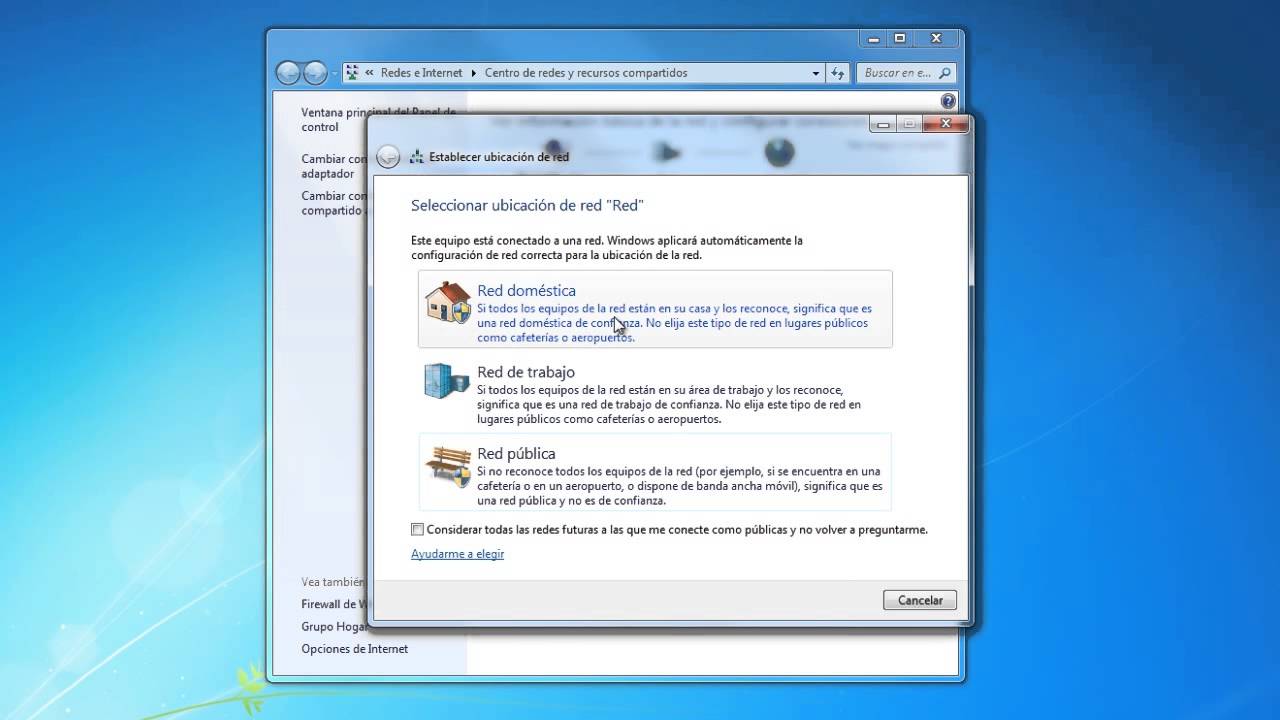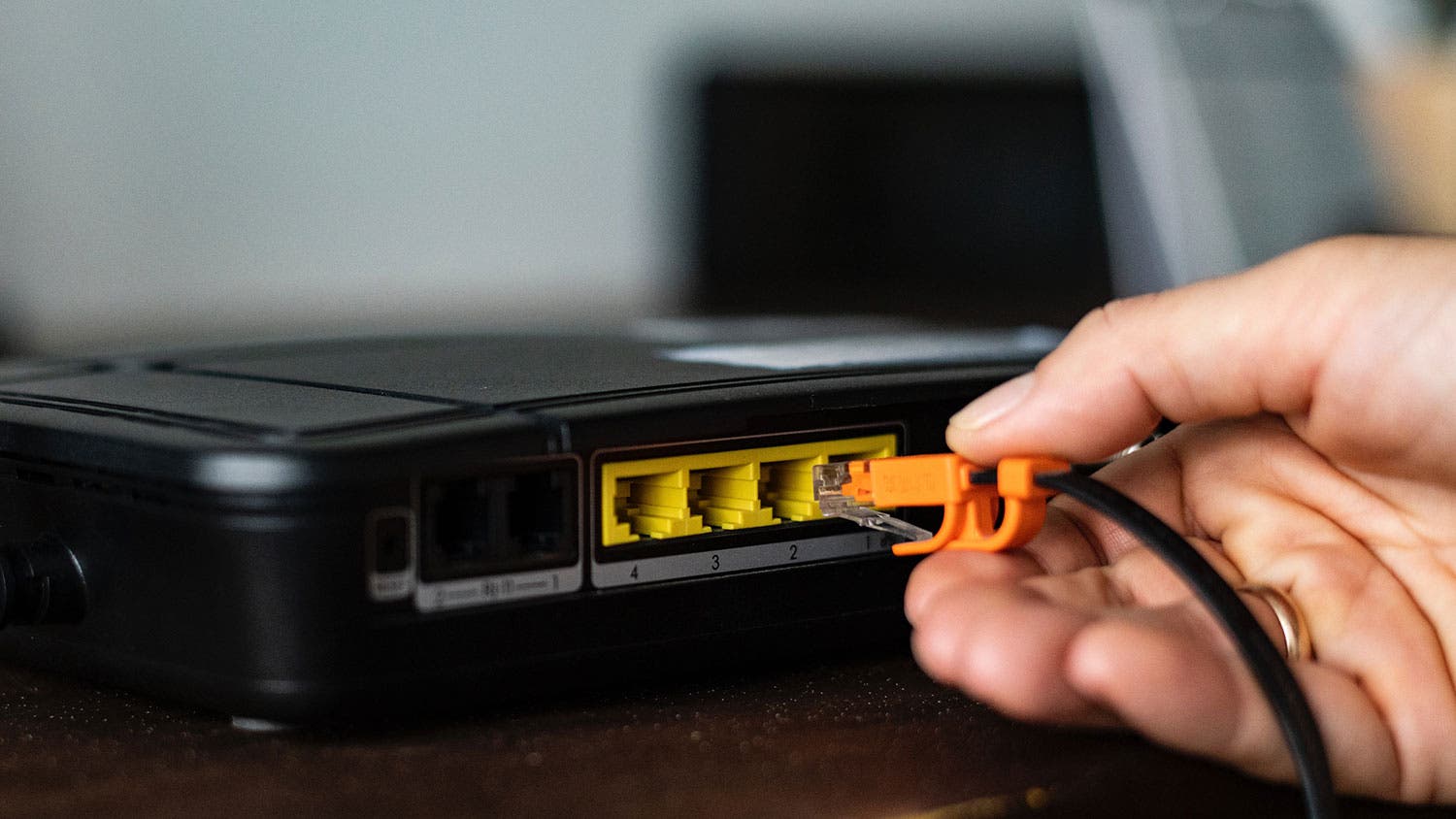¿Sabes Como Conectarse a una red fácilmente? Te explicamos aquí cada uno de los pasos que debes seguir para lograrlo satisfactoriamente! Este procedimiento es sumamente fácil solo debemos hacerlo por medio de un router usualmente con wifi. Usamos algunos cables y vemos cuales son los ordenadores que queremos conectar.
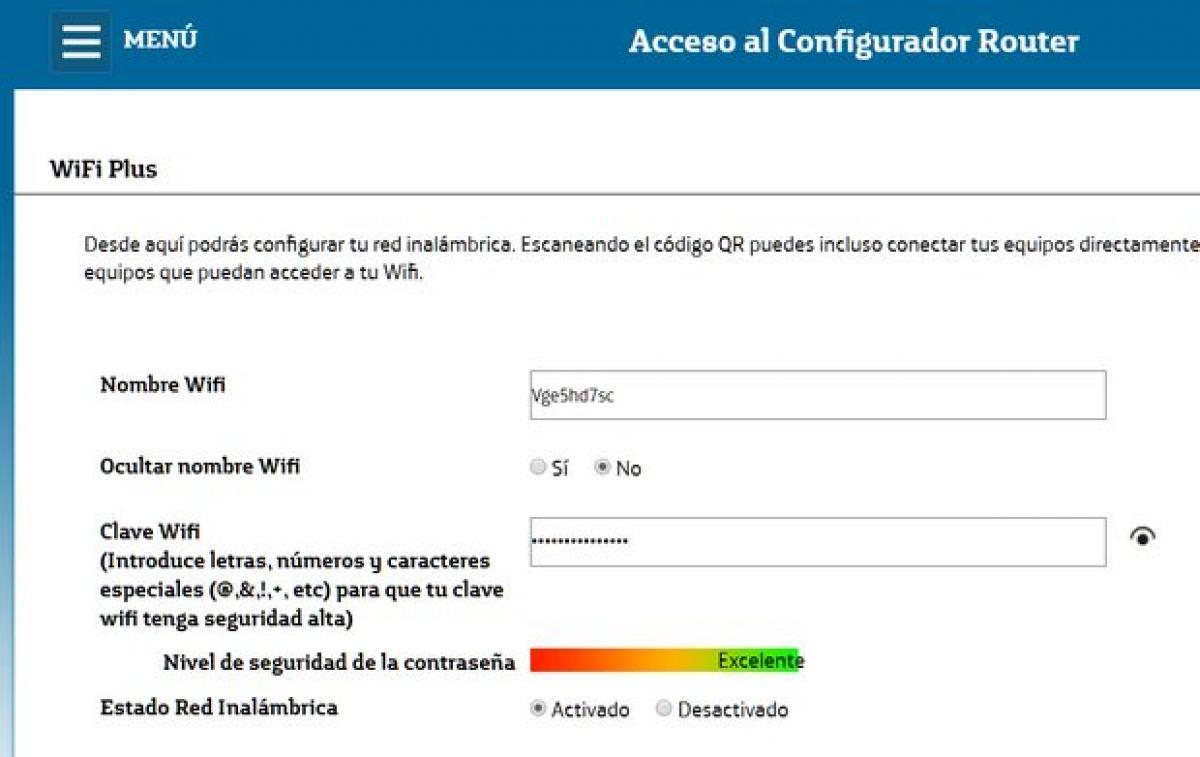
¿Cómo conectarse a una red?
Antes de entrar al tema, vamos primero a definir el termino Wifi que es el elemento que nos permitirá conectar a una red disponible. Wifi es una red de área local inalámbrica que acepta que algunos dispositivos se comuniquen a una red de comunicación mediante un punto de acceso. Básicamente tiene un alcance limitado.
Ahora hablemos como conectarnos a una red, que es realmente es un proceso bastante simple y claro. Hemos de necesitar un enrutador (preferiblemente wifi), los cables correspondientes, el ordenador a la cual queremos conectarnos y esperar con mucha paciencia. Sin embargo los pasos para conectar la computadora a la red varían según el sistema operativo que usemos. Por lo regular es una tarea que no requiere mucho tecnicismo y la puede realizar cualquier persona. Es por eso que en dicho artículo sabremos cómo hacer esto claramente.
Configuración del router
Paso 1: lo primero que se debe hacer es unir el enrutador a una fuente de alimentación y seguidamente prenderlo.
Paso 2: comunicamos el cable de Internet al enrutador. En esta etapa no tenemos que preocuparnos por la localización de la conexión, porque todos los enrutadores tienen una etiqueta para evitar confusiones y problemas. Ahora conectamos el cable principal al puerto con la etiqueta como ADSL o DSL.
Paso 3: comunicamos el cable Ethernet al puerto indicado del ordenador que siempre se encuentra en el panel posterior del gabinete.
Paso 4: comunicamos el otro extremo del cable al puerto «Ethernet» del enrutador.
Portátiles con wifi
Si el ordenador portátil que usamos está equipado con una conexión wifi todo lo que tenemos que hacer es conectarla a la red a través del panel de control del sistema operativo. Por supuesto para esto necesitaremos una contraseña que siempre está escrita en el manual o en el propio dispositivo. Cabe señalar que debemos estar pendiente de nuestra seguridad, debemos cambiar esta contraseña al momento de la primera conexión.
Repetiremos estos pasos en todos los ordenadores que se van a conectar a la red, como a través de cables y de forma inalambrica.
Comprobación de conexión a la red
Para hacer esto, clic en el menú «Inicio» y luego haga clic en el botón rojo si todos los ordenadores están conectamos eso significa que hemos tenido éxito.
Configuración de la red inalambrica
- Paso 1: localizamos el botón rojo, que por lo general esta en la esquina inferior derecha de la barra de tareas.
- Paso 2: Localizar la red inalambrica que corresponda a nosotros y luego hacemos clic en conectar.
- Paso 3: Colocamos la clave de seguridad y le damos okey.
- A partir de ahora, podremos comenzar a compartir documentos y dispositivos con otros ordenadores en la red.
Actualizar el firmware
Para que tu red este bien, es básicamente actualizar esto del firmware ya que estas actualizaciones corrigen fallas y errores en el sistema. También generan mas funciones o también desbloquean ciertas cosas que no se usen, por eso es importante estar muy pendiente de las actualizaciones cada cierto tiempo. Si hay comprobación del router buscar la actualización en Internet el sitio original para comprobar que es tu modelo y listo.
Cambiar contraseña
Estas pueden ser hackeadas con facilidad se deben cambiar por la seguridad de las mismas, y uno de los pasas mas importantes es cambiar estas claves.
Acceder al enrutador a través de la dirección IP 192.168.1.1 luego ingrese el nombre de usuario y la contraseña que tiene actualmente. Como ya hemos dicho si no los ha cambiado siempre están escritos en el manual o en la etiqueta del enrutador.
Ingresará al menú de configuración del enrutador cada marca tiene su propio menú e incluso llama a la misma cosa con diferentes nombres, así que aquí daremos una explicación general. Si necesita instrucciones completas, vaya al manual del enrutador o al foro de usuarios del operador o la marca del enrutador utilizado.
Casi todos los menús en el enrutador generalmente contienen pestañas para acceder a la configuración rápida o básica, así como pestañas para la configuración avanzada. Por lo general, la opción para cambiar la contraseña del enrutador suele estar en «Avanzado» o «Administración», aunque, por ejemplo, para enrutadores Movistar, hay una opción directa en el menú:
Muy fácil ingrese la contraseña vieja luego ingrese la nueva guardamos los cambios y reanudemos el enrutador. Luego cambiar el nombre y la clave de wifi , también es importante hacer lo mismo con esto ya que vienen por defecto con una clave muy vulnerable. Haciéndose mas potentes cuando se les colocan una seguridad mas elevada.
Tarjeta de red
Se encuentra en el interior de su ordenador y le permite capturar la señal del enrutador inalámbrico o conectarla con un cable.
Conformar una red local
Hoy por hoy muchas personas tenemos en nuestro hogar mas de una computadora y a veces necesitamos buscar la necesidad de compartir o hacer varias conexiones, compartir ficheros, también imprimir varias cosas estando en casa.
Para las personas que no saben que es una red local esta se puede definir como una conexión que se crea entre uno o varios ordenadores. Lo cual permite el intercambio de información entre si, y de una manera muy fácil.
Redes locales varias formas:
- Un cable LAN
- Inalambrica Wifi
- Mixta equipos entre si
Ventajas
Muchas ventajas al tener una red de esta:
- Conexión y retroalimentación entre varios ordenadores.
- Distribuir la utilización de varios periféricos entre los ordenadores, esto es cuando se puede unir o usar varias impresora para todos.
- Tener datos en diferentes ubicación con sus medidas
Red local: Requerimientos
Básicamente no es mucho lo que se necesita
- Dos ordenadores con tarjeta de red o conexión inalambrica
- Cables un modelo muy especifico si es inalámbrico no hace falta los cables.
- Un aparato que se llama conmutador o hub
- Router con conexión a Internet
- Otro router conectado con varias tomas de red
Cómo conectar los equipos
- Si nuestro enrutador tiene suficiente espacio libre conectaremos el dispositivo directamente al enrutador a través de un cable, y el enrutador nos permitirá acceder a Internet.
- Si nuestro enrutador es wifi, el dispositivo se puede conectar a través de wifi.
- Si nuestro equipo tiene más puertos libres que enrutadores (los propietarios generalmente solo tienen 4 puertos), debemos usar concentradores o incluso mejores conmutadores para conectar los dispositivos. Usaremos un cable para conectar este interruptor al enrutador.
- La solución híbrida es conectar algunos dispositivos al conmutador a través del cable RJ45 y luego conectar los dispositivos restantes a nuestro enrutador Wifi a través de Wi-Fi.
En resumen, ya tenemos nuestra red local. Es decir todas las computadoras se unen en la misma ubicación, que será un enrutador o un conjunto de conmutadores de enrutador. Por lo general, el operador nos proporcionará un enrutador configurado para proporcionar direcciones IP dinámicamente. De modo que a cada dispositivo que conectemos se le asignará automáticamente una dirección IP en el mismo rango, y será atendido por nuestro enrutador.
De todos modos podemos configurar una IP fija para el dispositivo. Pero para esto necesitamos conocer el rango de IP servido por el enrutador, que generalmente es 192.168.1.XX y el enrutador es 192.168.1.1. Del mismo modo si el enrutador tiene la función wifi, se ha configurado con SSID (o nombre de red Wifi) y tiene una contraseña, debemos usar esta contraseña para conectar el dispositivo a través de wifi.
Compartir ficheros
Bueno hasta ahora hemos conectado todos los dispositivos a la red local y ya podemos compartir el acceso a Internet a través del enrutador. Pero aún no podemos compartir archivos entre equipos porque tendrán que hacer que los equipos sean visibles entre sí. Dependiendo del sistema operativo que tengamos este se puede hacer de muchas maneras.
Todas las personas usan Windows. Primero examinemos que podamos ver la red. Si no podemos ver la red, debemos verificar que la función de detección automática de red esté activada en Windows.
Abra donde dice centro de redes y recursos compartidos. Luego abra panel de control escriba red en el cuadro Inicio, y luego presione entrar, Abra la ventana cambie la configuración de uso avanzado. En él, marque las opciones «Activar detección de red» y «Activar uso compartido de archivos».
Para poder usar diferentes versiones de Windows en la red local, se recomienda usar los siguientes elementos junto con las recomendaciones necesarias para colocar todas las computadoras en el mismo grupo de trabajo y asignar un nombre a cada computadora, ya que está relacionado con la identificación por IP. Es más fácil para nosotros reconocerlo, por eso:
Haga clic derecho en «Mi equipo» y seleccione la opción «Propiedades» para abrir una nueva ventana con la configuración del equipo Vaya a la sección «Configurar nombre de equipo, dominio y grupo de trabajo». Haremos clic en el botón «Cambiar configuración» para abrir una nueva ventana donde podamos configurar estas secciones
Veamos primero la versión del sistema operativo, existirán algunas diferencias en esta configuración, pero ya configuramos la red para que los dispositivos se vean entre sí. Solo seleccionamos la carpeta que cada ordenador quiere compartir y los demás usuarios puedan verla. Para hacer esto, debemos seguir los siguientes pasos:
Vaya a la carpeta y selecciónela. Luego haga clic derecho sobre él y seleccione «Propiedades». Se abre la ventana «Propiedades». Haz clic en la pestaña Compartir arriba. Luego haga clic en el botón también llamado «Compartir» para seleccionar el usuario con el que desea compartir la carpeta. Como red doméstica local, es más fácil elegir «Todos».
También puede usar Uslar en lugar del botón Compartir (Uso compartido avanzado), que le permite especificar un nombre diferente para la carpeta compartida, que será la forma en que otros usuarios la vean.
Los archivos que están en la computadora de la red, vallamos hasta la PC de la red en el archivo y luego haremos clic en ellos para mostrar la carpeta compartida. Espero que con estas instrucciones muy básica y fácil pueda compartir una red domestica.
Si deseas seguir navegando y aprendiendo a detalle de nuestros artículos vaya y visite el siguiente enlace: Como funciona el internet